SAMSUNG SGH-G810C User Manual

SGH-G810
Mode d'emploi
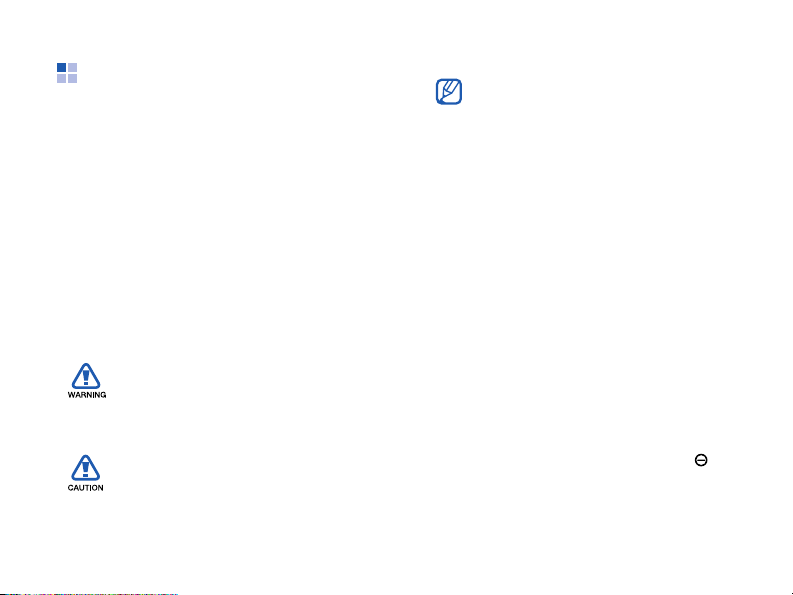
Utilisation de ce mode d'emploi
Ce mode d'emploi a été spécialement
conçu pour vous guider dans l'utilisation
de votre appareil. Pour une prise en main
rapide, consultez le Guide de démarrage
rapide.
Icônes
Familiarisez-vous d'abord avec les
symboles utilisés dans ce mode
d'emploi :
Avertissement—situations
susceptibles de vous blesser
ou de blesser d'autres
personnes
Attention—situations
susceptibles d'endommager
votre appareil ou d'autres
appareils
X
→
[ ]
Remarque—remarques,
conseils d'utilisation ou
informations complémentaires
Référence—pages contenant
plus d'informations. Par
exemple :
vous à la page 12)
Suivi de—Pour modifier l'ordre
des options ou des menus,
vous devez exécuter une
action. Par exemple : Appuyez
sur [Menu]
Lect. audio
devez d'abord appuyer sur
[Menu], puis sur
et enfin sur
Crochets—touches du
téléphone. Par exemple : [ ]
(représente la touche marche/
arrêt)
X
p. 12 (reportez-
→
Multimédia
(signifie que vous
Multimédia
Lect. audio
)
→
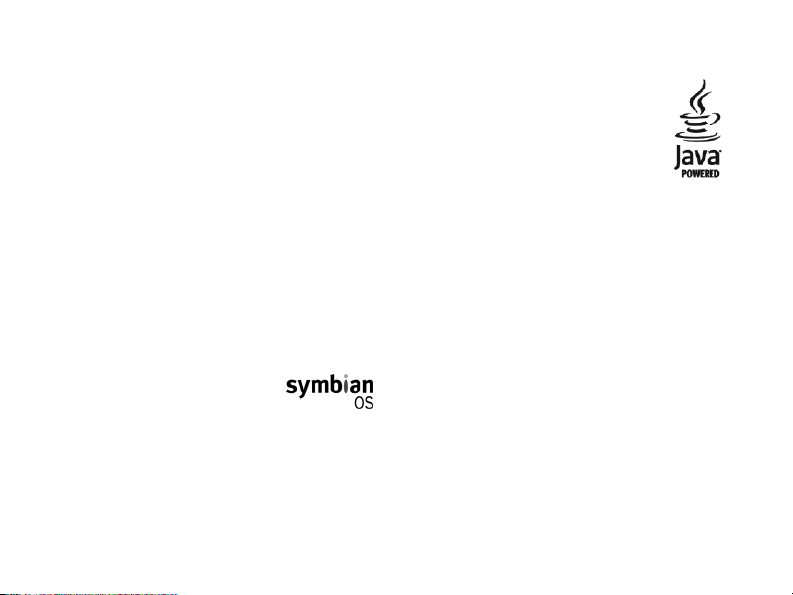
< >
Signes inférieur et supérieur
à— touches du téléphone
permettant d'exécuter
différentes actions en fonction
de l'écran. Par exemple :
<
OK
> (représente la touche
écran
OK
)
Droits d'auteur et marques
commerciales
Les droits sur toutes les technologies et
produits inclus dans cet appareil sont la
propriété de leurs détenteurs respectifs.
• Cet appareil contient un
logiciel sous licence de
Symbian Ltd.
© 1998-2008. Symbian
et Symbian OS sont des
marques de Symbian Ltd.
• Java™ est une marque ou
une marque déposée de
Sun Microsystems, Inc.
• Bluetooth
®
est une marque déposée de
Bluetooth SIG, Inc. international—
ID QD Bluetooth : B013532.
• Windows Media Player
®
est une
marque déposée de Microsoft
Corporation.
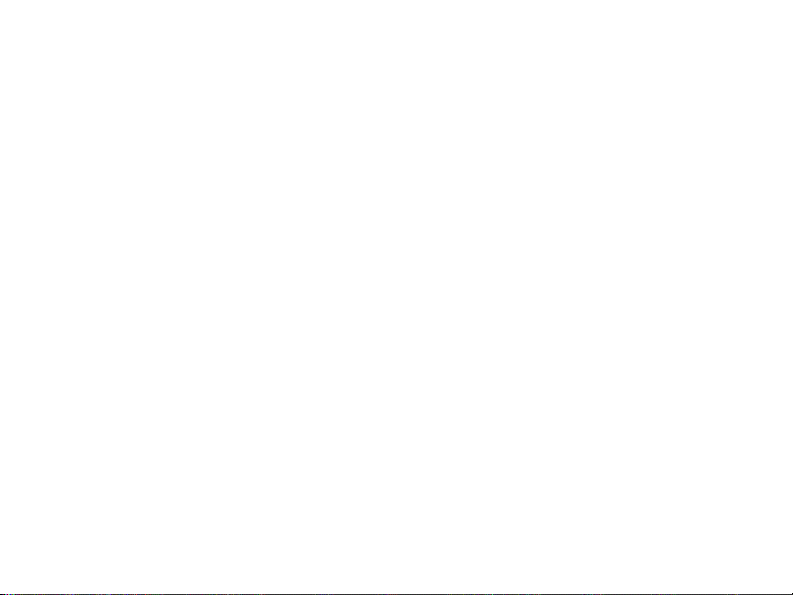
Table des matières
Informations relatives à
la sécurité et à l'utilisation ...............4
1. Communication 11
Appels......................................... 11
Messagerie .................................. 14
Journal........................................ 32
2. Multimédia 36
Lecteur audio ............................... 36
Appareil photo.............................. 38
Galerie ........................................ 41
ShoZu......................................... 42
Video Editor ................................. 43
Éditeur d'images........................... 47
Radio .......................................... 49
®
Flash
Player ............................... 51
2
RealPlayer
Dictaphone ...................................52
PC Studio .....................................53
3. Productivité personnelle 54
Contacts ......................................54
Agenda ........................................59
Quickoffice
Adobe
Notes...........................................63
4. WAP 64
Surfer sur le WAP ..........................64
Modifier les paramètres
du navigateur ...............................66
Ajouter un signet...........................67
Utiliser un signet ...........................67
®
..................................51
®
.................................60
®
Reader®...........................62
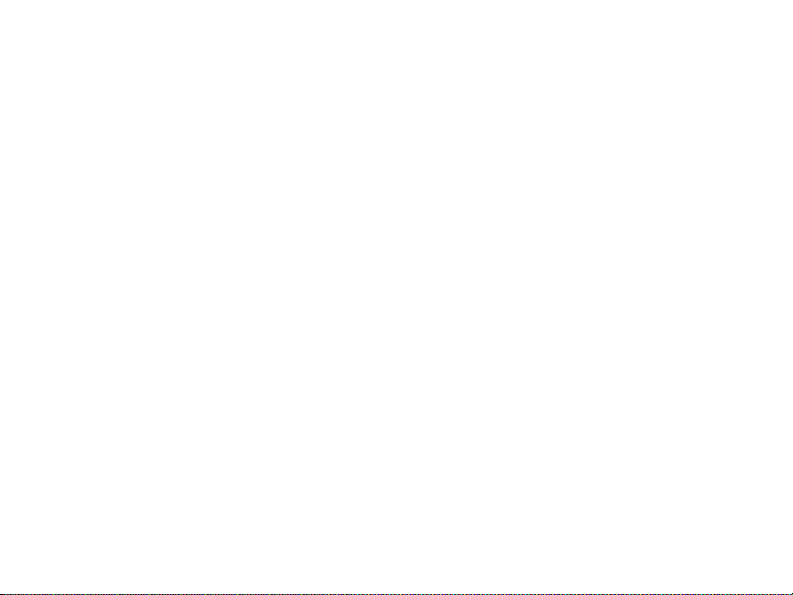
Table des matières
Enregistrer une page WAP et la
visualiser hors connexion............... 68
Télécharger des fichiers sur le WAP . 69
5. Connectivité 70
Utiliser la fonction Bluetooth........... 70
Connexion USB............................. 73
Synchroniser votre appareil............ 75
6. Programmes complémentaires 77
Calculatrice.................................. 77
Horloge ....................................... 77
Convertisseur............................... 79
Données GPS ............................... 81
Repères....................................... 83
Navigation ................................... 83
XTRA .......................................... 84
7. Gestionnaires 86
Gestionnaire de fichiers..................86
Gestionnaire d'applications .............87
Gestionnaire de terminal ................89
Gestionnaire des clés d'activation ....90
Gestionnaire de carte mémoire........91
Gestionnaire de connexions ............93
8. Paramètres 96
Paramètres généraux.....................96
Téléphone .................................. 102
Paramètres de connexion .............105
Paramètres des applications..........109
9. Dépannage 112
Index 117
3
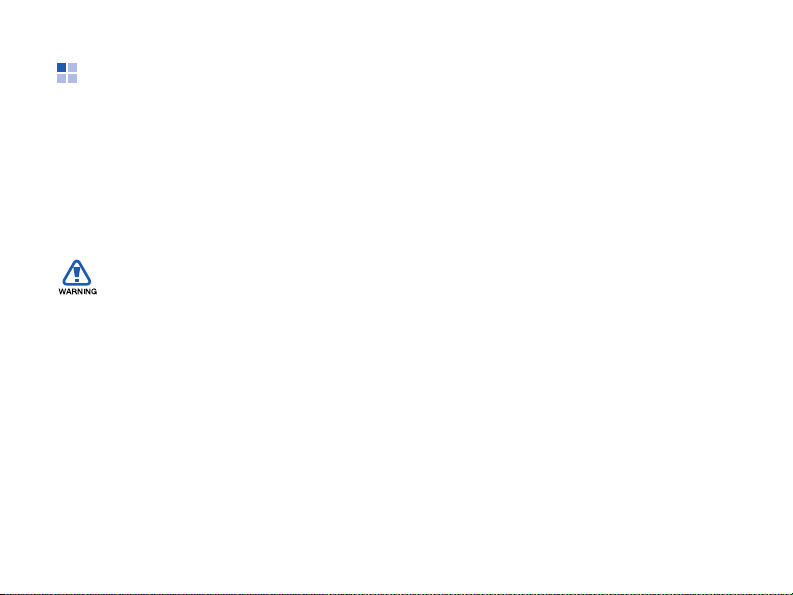
Informations relatives à la sécurité et à l'utilisation
Conformez-vous toujours aux mises en
garde suivantes afin de prévenir toute
situation dangereuse ou illégale et de
garantir des performances optimales.
Mises en garde
Ne laissez pas le téléphone à la
portée des enfants en bas âge et des
animaux domestiques
Tenez le téléphone, ses pièces détachées
et ses accessoires hors de portée des
enfants en bas âge et des animaux.
Avaler les petites pièces pourrait
provoquer un étouffement ou des
blessures graves.
4
Installez les appareils portables et
les accessoires avec précaution
Veillez à la bonne fixation de vos
appareils mobiles et de leurs accessoires
dans votre véhicule. Evitez de poser
votre téléphone ou l'un de ses
accessoires à proximité ou dans une zone
d'ouverture des airbags. Si l'équipement
téléphonique n'est pas installé
correctement, le déclenchement de
l'airbag pourrait provoquer des blessures
graves.
Manipulez et éliminez les batteries et
les chargeurs selon la
réglementation en vigueur
• N'utilisez que les batteries et les
chargeurs homologués par Samsung.
L'utilisation de batteries et de
chargeurs incompatibles peut
provoquer des blessures graves ou
endommager votre téléphone.
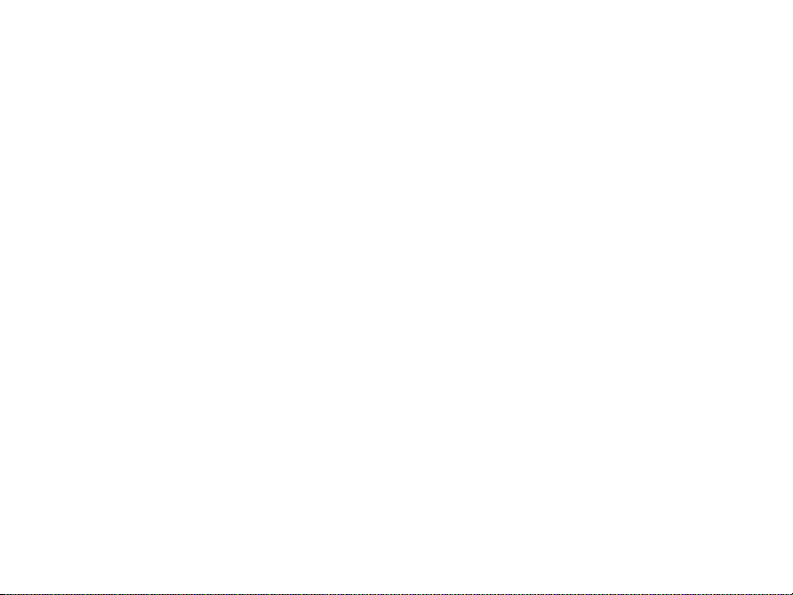
Informations relatives à la sécurité et à l'utilisation
• Ne jetez jamais les batteries au feu.
Suivez la réglementation en vigueur
concernant l'élimination des batteries
usagées.
• Ne posez jamais les batteries ou le
téléphone dans ou sur un appareil
chauffant, tel qu'un four micro-ondes,
une cuisinière ou un radiateur. En cas
de surchauffe, les batteries peuvent
exploser.
Evitez les interférences avec les
stimulateurs cardiaques
Maintenez une distance minimale de
15 cm (6 pouces) entre vos appareils
mobiles et un stimulateur cardiaque pour
éviter toute interférence, conformément
aux directives des fabricants et du
Wireless Technology Research, groupe de
recherche indépendant. Si vous
soupçonnez la moindre interférence entre
votre téléphone et un stimulateur
cardiaque ou un appareil médical,
éteignez immédiatement le téléphone et
contactez le fabricant du stimulateur
cardiaque ou de l'appareil médical.
Eteignez le téléphone dans les zones
potentiellement explosives
N'utilisez pas votre téléphone dans une
station service ou à proximité de produits
combustibles ou chimiques. Eteignez le
téléphone dans les lieux où son utilisation
est interdite. Votre téléphone peut
provoquer une explosion ou un incendie
dans ou à proximité des lieux de
stockage ou de transfert de produits
chimiques ou combustibles ou dans les
zones de dynamitage. Ne transportez et
ne stockez jamais de liquides
inflammables, de gaz ou de matériaux
explosifs dans le même habitacle que le
téléphone, ses composants ou ses
accessoires.
5
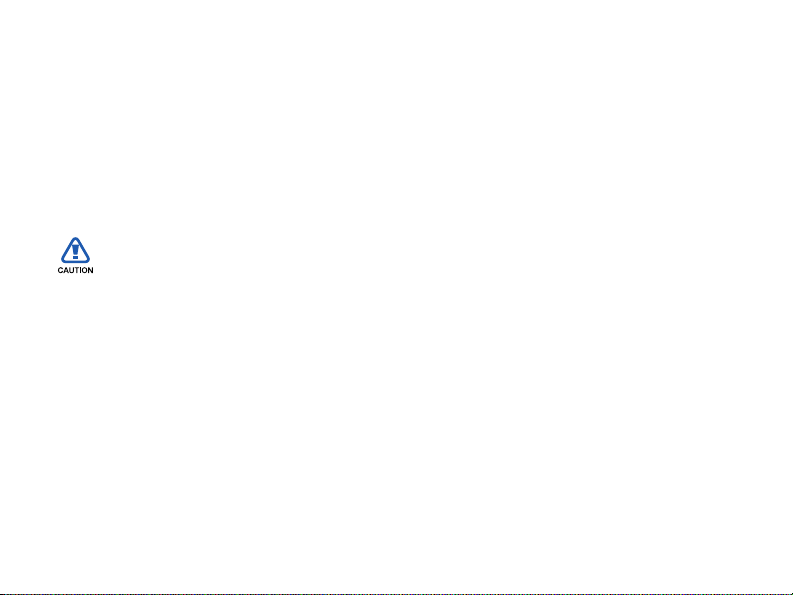
Informations relatives à la sécurité et à l'utilisation
Réduisez les gestes répétitifs
Lorsque vous envoyez des SMS, utilisez
les fonctions spéciales de modèles et de
saisie intuitive pour réduire les gestes
répétitifs. Pensez à faire des pauses
lorsque vous jouez à des jeux sur votre
téléphone.
Consignes de sécurité
Evitez d'utiliser votre téléphone en
conduisant
Evitez d'utiliser votre téléphone en
conduisant et respectez la
réglementation concernant l'utilisation
des téléphones portables au volant.
Utilisez le kit mains-libres pour conduire
en toute sécurité.
6
Observez toutes les mises en garde
et consignes de sécurité
Respectez la réglementation interdisant
l'utilisation des appareils mobiles dans
certains lieux.
Utilisez uniquement des accessoires
homologués par Samsung
L'utilisation d'accessoires incompatibles
peut endommager le téléphone ou
provoquer des blessures.
Éteignez votre téléphone à proximité
des équipements médicaux
Votre téléphone peut provoquer des
interférences avec les équipements
médicaux utilisés dans les hôpitaux et les
centres de soins. Observez la
réglementation en vigueur ainsi que les
consignes et mises en garde affichées par
le personnel médical.
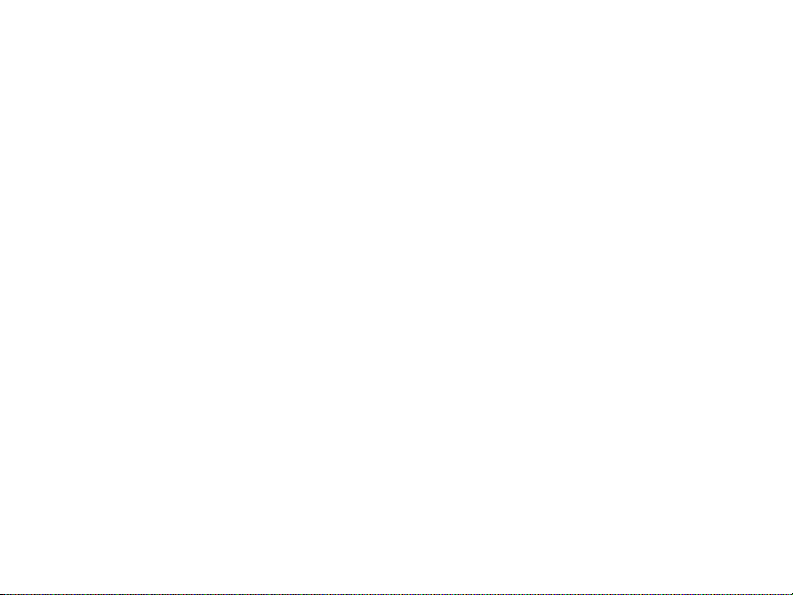
Informations relatives à la sécurité et à l'utilisation
Eteignez le téléphone ou désactivez
les fonctions réseau lorsque vous
voyagez en avion
Votre téléphone peut engendrer des
interférences avec l'équipement de
l'avion. Respectez le règlement de la
compagnie aérienne et éteignez votre
téléphone ou passez en mode hors-ligne
ne nécessitant pas de liaison au réseau
lorsque vous y êtes invité.
Protégez les batteries et les
chargeurs
• Evitez d'exposer les batteries à des
températures extrêmes (inférieures à
0° C/32° F ou supérieures à 45° C/
113° F). Les températures très faibles
ou très élevées affectent la capacité de
charge et la durée de vie des batteries.
• Evitez tout contact des batteries avec
les objets métalliques, car cela
risquerait de créer une connexion entre
les bornes + et - des batteries et
d'endommager les batteries de
manière temporaire ou permanente.
• N'utilisez jamais une batterie ou un
chargeur endommagés.
• Le téléphone risque d'exploser si vous
remplacez la batterie par un modèle
inapproprié. Recyclez les batteries
usagées conformément à la
réglementation en vigueur.
Manipulez votre téléphone avec soin
• Evitez tout contact avec des liquides
qui peuvent provoquer des dégâts
graves. N'utilisez pas le téléphone avec
les mains mouillées. L'eau peut
endommager votre téléphone et
entraîner l'annulation de la garantie du
fabricant.
7
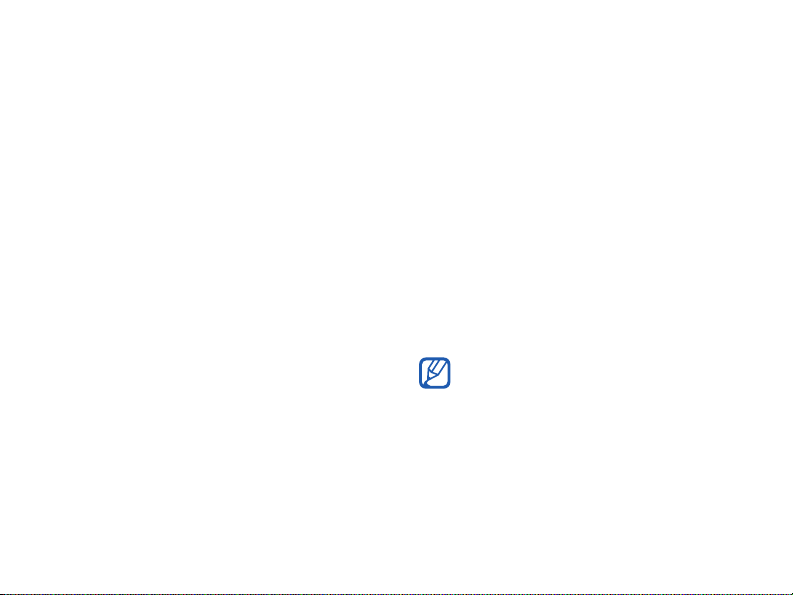
Informations relatives à la sécurité et à l'utilisation
• N'utilisez pas et ne stockez pas votre
téléphone dans un endroit poussiéreux
ou sale. Ses composants risquent de se
détériorer.
• Votre téléphone se compose de pièces
électroniques complexes. Protégez-les
de tout choc pour éviter des dégâts
graves.
• La peinture pourrait bloquer les pièces
mobiles du téléphone et perturber son
fonctionnement.
• N'utilisez ni le flash ni l'éclairage du
téléphone trop près des yeux des
enfants et des animaux.
• Les champs magnétiques peuvent
endommager votre téléphone et les
cartes mémoire. N'utilisez pas d'étui ni
d'accessoires dotés de fermetures
magnétiques et évitez toute exposition
prolongée de votre téléphone à des
champs magnétiques.
8
Evitez les interférences avec des
appareils électroniques.
Les signaux de radiofréquence émis par
votre téléphone peuvent perturber le
fonctionnement des systèmes
électroniques mal installés ou
insuffisamment protégés, notamment les
stimulateurs cardiaques, les prothèses
auditives, les équipements médicaux et
les véhicules à moteur. Contactez les
fabricants de ces appareils électroniques
pour mettre fin aux interférences
éventuelles.
Informations importantes
sur l'utilisation
Utilisez votre téléphone
normalement
Evitez tout contact avec l'antenne interne
de votre téléphone.
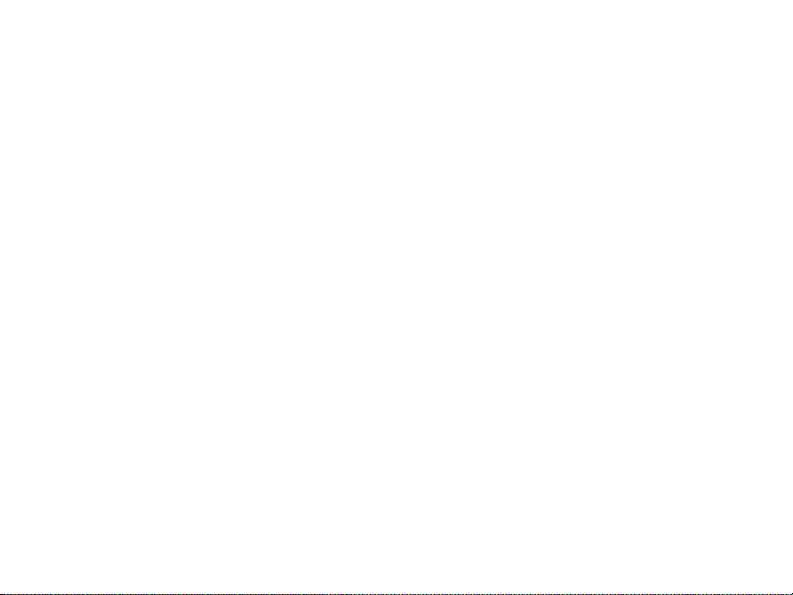
Informations relatives à la sécurité et à l'utilisation
Toute réparation doit être confiée à
un technicien agréé.
Si vous faites appel à un technicien non
agrée, cela pourrait endommager votre
téléphone et annuler votre garantie.
Préservez la durée de vie des
batteries et du chargeur
• Ne laissez pas la batterie branchée au
chargeur pendant plus d'une semaine,
car une surcharge risque de raccourcir
sa durée de vie.
• Si elle n'est pas utilisée pendant une
période prolongée, une batterie pleine
se déchargera progressivement.
• Lorsque le chargeur n'est pas utilisé,
ne le laissez pas branché à une prise
de courant.
• Utilisez la batterie pour votre téléphone
uniquement.
Manipulez soigneusement les cartes
SIM et mémoire
• Ne retirez pas les cartes lorsque le
téléphone y enregistre ou y lit des
informations, car vous risqueriez de
perdre des données et/ou
d'endommager la carte ou le
téléphone.
• Protégez les cartes contre les chocs
violents, l'électricité statique et les
nuisances électriques émanant
d'autres appareils.
• Une trop grande fréquence des
opérations d'effacement et d'écriture
réduit la durée de vie de la carte
mémoire.
• Ne touchez pas la puce avec vos doigts
ou avec des objets métalliques. Si la
carte est sale, nettoyez-la avec un
chiffon doux.
9
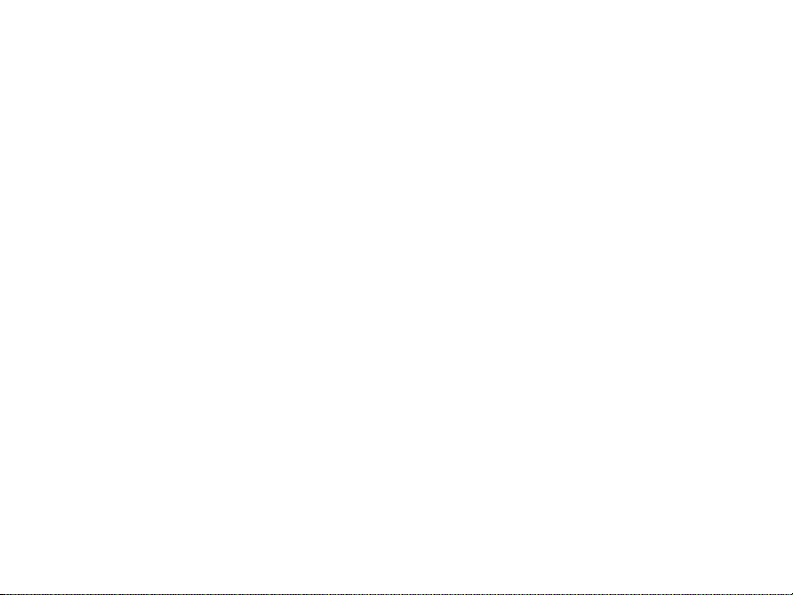
Informations relatives à la sécurité et à l'utilisation
Garantir la disponibilité des services
d'urgence
Dans certains lieux et situations, il est
impossible de joindre les numéros
d'urgence avec votre téléphone. Avant de
vous rendre dans des régions éloignées
ou sous-développées, prévoyez un autre
moyen de contacter les services
d'urgence.
Informations sur la certification DAS
Votre téléphone a été conçu pour ne pas
dépasser les limites d'exposition aux
radiofréquences (RF) recommandées par
le Conseil de l'Union européenne. Ces
normes empêchent la vente d'appareils
mobiles qui dépassent le niveau
d'exposition maximal (également connu
sous le nom de DAS ou Débit
d'absorption spécifique) de 2,0 watts par
kilogramme de tissu humain.
10
Pendant les tests, la valeur DAS
maximale enregistrée pour ce modèle a
été de 0,197 watts par kilogramme. En
fonctionnement normal, la valeur DAS
réelle pourra être beaucoup plus faible,
car le téléphone n'émet que l'énergie RF
nécessaire à la transmission du signal
vers la station de base la plus proche. Par
l'émission automatique de niveaux plus
faibles dès que cela est possible, votre
téléphone minimise l'exposition globale à
l'énergie RF.
La Déclaration de conformité située au
dos de ce mode d'emploi atteste de la
conformité de votre téléphone avec la
directive européenne R&TTE
(équipements de radiocommunications et
des équipements terminaux de
télécommunications). Pour plus
d'informations sur le DAS et les normes
européennes correspondantes, visitez le
site Web de Samsung mobile.
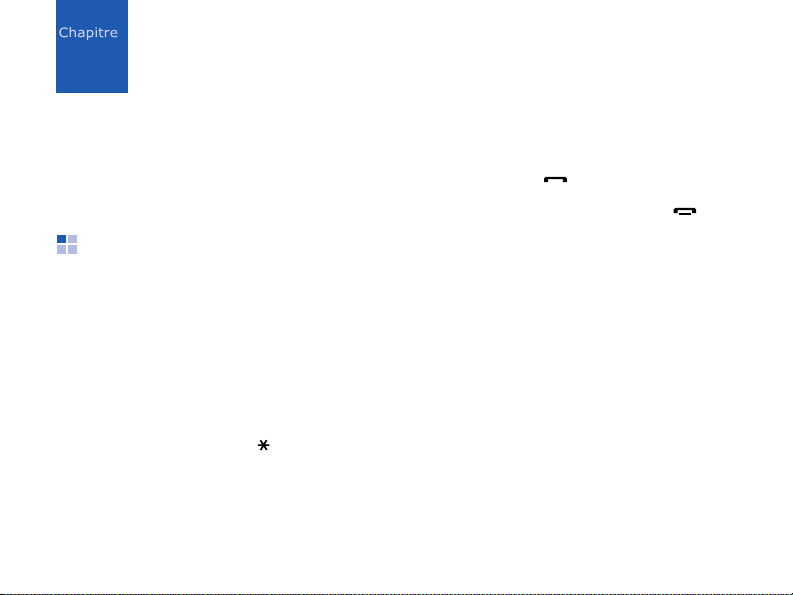
Communication
1
Cet appareil vous permet d'émettre et de
recevoir plusieurs types d'appels et de
messages sur les réseaux cellulaires et
sur le WAP.
Appels
Cette section décrit les fonctions d'appel
de l'appareil. Pour les fonctions de base,
veuillez consulter le Guide de démarrage
rapide.
Composer un numéro
international
1. Appuyez deux fois sur [ ] pour saisir
le caractère
international).
+
(qui remplace le préfixe
2. Saisissez le numéro de téléphone complet (indicatif du pays, indicatif régional et numéro de téléphone), puis appuyez sur [ ].
3. Pour raccrocher, appuyez sur [ ].
Téléphoner à partir de la liste
des contacts
1. En mode veille, appuyez sur [Menu] →
Contacts
contacts.
2. Sélectionnez un contact dans la liste ou recherchez le contact en saisissant les premières lettres du nom de la personne.
pour ouvrir la liste des
11
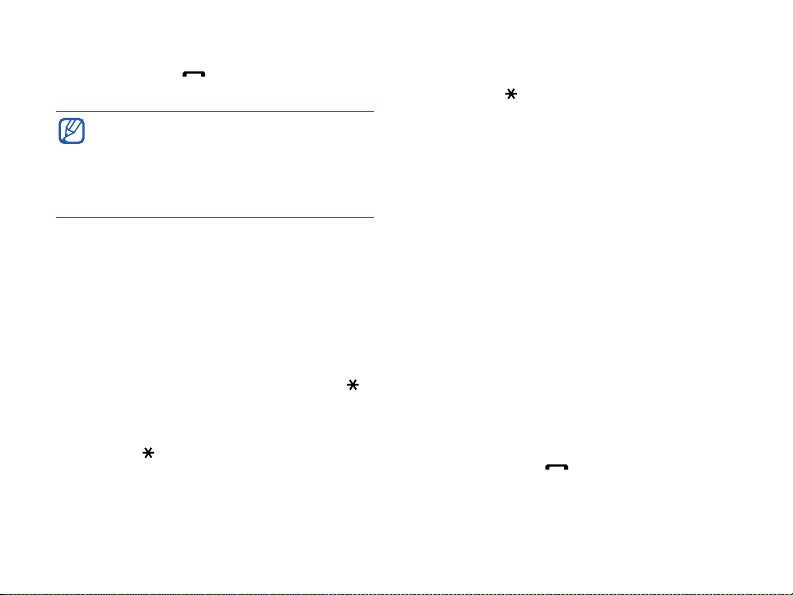
Communication
3. Appuyez sur [ ] pour appeler le numéro par défaut de ce contact.
Vous pouvez aussi appuyer sur la
touche de
carte d'un contact et sélectionner un
autre numéro ou un autre type
d'appel (par ex. un appel visio).
confirmation
pour ouvrir la
Insérer une pause
Lorsque vous appelez un système
automatisé, vous pouvez insérer une
pause entre le numéro de l'appareil et
une autre série de numéros.
Pour insérer un espace, appuyez sur [ ]
pour choisir le type de pause :
•
p
(pause automatique) : appuyez trois
fois sur [ ] pour insérer une pause
automatique. L'appareil marquera une
pause de deux secondes, puis
transmettra automatiquement les
numéros.
12
•
w
(pause manuelle) : appuyez quatre
fois sur [ ] pour insérer une pause
manuelle. Après la pause, vous devez
appuyer sur <
transmettre les numéros restants.
Envoyer
> pour
Afficher les appels manqués et
rappeler le numéro
correspondant
Votre appareil affiche les appels manqués
à l'écran.
Pour rappeler le numéro d'un appel
manqué :
1. Appuyez sur la touche de confirmation.
2. Sélectionnez l'appel manqué dont vous souhaitez rappeler le numéro.
3. Appuyez sur [ ] pour composer le numéro.
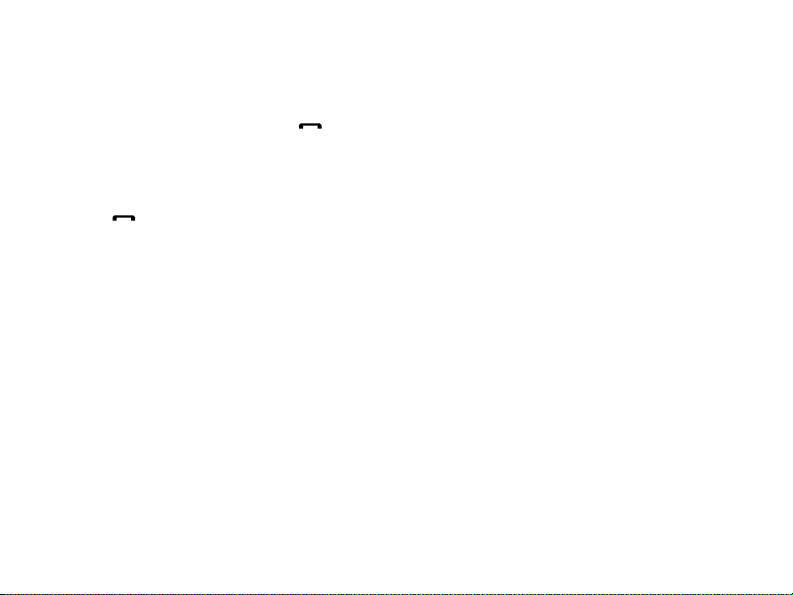
Communication
Appeler un numéro récemment
composé
1. En mode veille, appuyez sur [ ] pour afficher la liste des numéros des derniers appels.
2. Sélectionnez un numéro et appuyez sur [ ].
Transférer des appels
Cette fonction n'est pas disponible chez
tous les opérateurs téléphoniques.
Pour transférer vos appels entrants vers
un autre numéro :
1. En mode veille, appuyez sur [Menu]
Paramètres
d'appel
2. Sélectionnez un type d'appel et
appuyez sur
→
Téléphone
.
la touche de confirmation.
→
→
Renvoi
3. Sélectionnez un type de transfert, puis
appuyez sur <
4. Pour les appels vocaux, sélectionnez la
destination du transfert (boîte vocale
ou autre numéro) et appuyez sur
touche de confirmation.
5. Entrez le numéro du destinataire, puis
appuyez sur <
Options
OK
> →
> (si nécessaire).
Bloquer des appels
Pour utiliser cette fonction, vous devez
disposer d'un mot de passe d'interdiction
que vous pouvez obtenir auprès de votre
opérateur téléphonique.
Pour bloquer les appels provenant d'un
numéro spécifique :
1. En mode veille, appuyez sur [Menu]
Paramètres
d'appels
.
→
Téléphone
Activer
→
Interd.
.
la
→
13
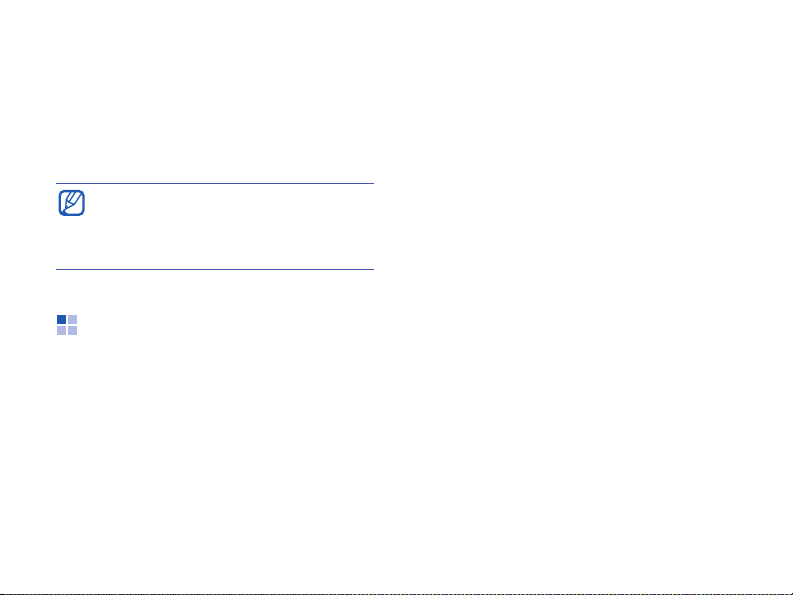
Communication
2. Sélectionnez un type d'interdiction,
puis appuyez sur <
Activer
.
3. Entrez le mot de passe d'interdiction,
puis appuyez sur <
Si un mot de passe erroné est saisi
trois fois de suite, l'appareil se
verrouille. Dans ce cas, contactez
votre opérateur.
Options
OK
>.
> →
Messagerie
Cette section décrit les fonctions de la
messagerie. Pour des explications sur la
saisie de texte, consultez le Guide de
démarrage rapide. Pour plus
d'informations sur les options, voir
"Modification des options des messages."
X
p.27
14
Dossiers de messages
Lorsque vous ouvrez le menu
Messagerie, l'option
s'affiche à l'écran avec une liste de
dossiers :
•
Msgs reçus
les messages reçus, à l'exception des
e-mails et des messages de diffusion.
•
Mes dossiers
modèles de messages et les messages
enregistrés.
•
Bte aux lettres
les e-mails reçus. Lorsque vous créez
une boîte aux lettres, le nom de cette
dernière apparaît ici.
•
Brouillons
messages qui n'ont pas encore été
envoyés.
•
Msgs envoyés
les messages récemment envoyés.
Nouveau msg
: ce dossier contient tous
: ce dossier contient des
: ce dossier contient
: ce dossier contient les
: ce dossier contient
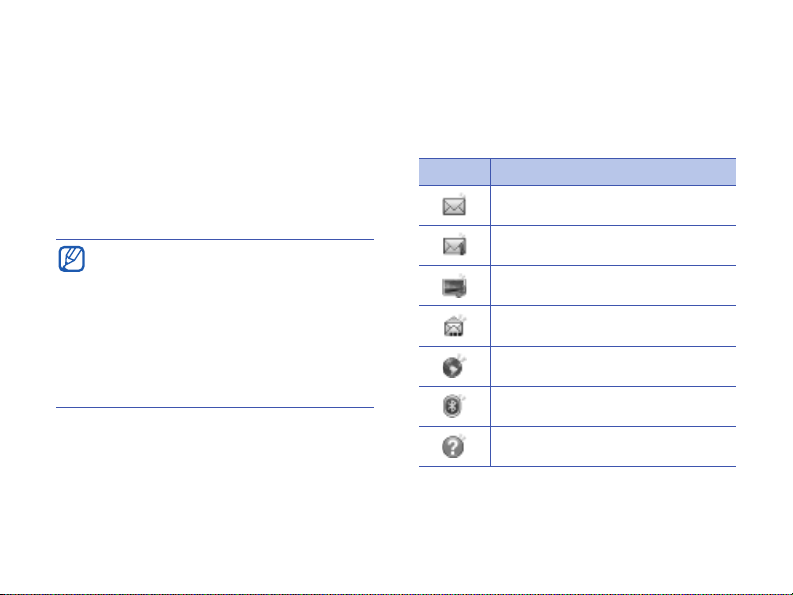
•
A envoyer
: ce dossier temporaire
contient les messages en attente d'être
envoyés.
•
Rapports
: ce dossier contient les
accusés de réception des messages
texte et multimédia. Vous devez
demander l'accusé de réception dans
les options de message avant l'envoi.
• Les messages envoyés via la
fonction Bluetooth ne sont pas
enregistrés dans les dossiers
Brouillons et Msgs envoyés.
• Il peut être impossible de recevoir
un accusé de réception pour un
message multimédia envoyé à une
adresse e-mail.
Communication
Icônes de la boîte de réception
Dans la boîte de réception, les icônes
suivantes peuvent apparaître à côté de
vos messages :
Icône Description
SMS non lu
Avis de réception de MMS
MMS non lu
Message intelligent non lu
Message de service non lu
Données reçues via Bluetooth
Type de message inconnu
15
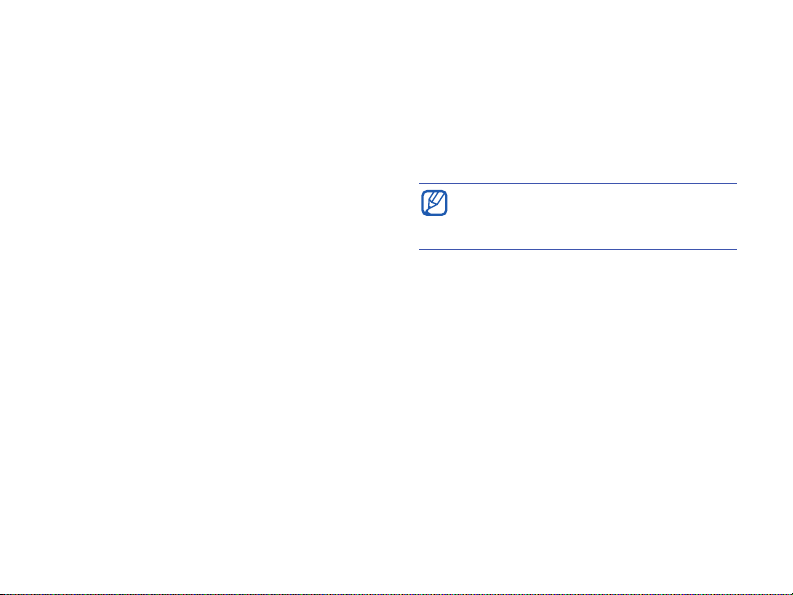
Communication
État de la boîte d'envoi
Lorsque vous êtes en dehors de la zone
de couverture ou si vous n'avez pas
établi de connexion au réseau ou au
serveur de messagerie, vos messages
demeurent dans le dossier A envoyer
jusqu'à la prochaine connexion. L'état du
dossier A envoyer explique pourquoi un
message y est conservé :
•
Envoi en cours
cours de connexion et le message sera
immédiatement envoyé
•
En attente
derrière un autre message et sera
envoyé dès que possible
•
Sera renvoyé à (heure)
échoué et le message sera envoyé à
l'heure indiquée
•
Différé
: l'envoi du message est
programmé pour une heure ultérieure.
16
: l'appareil est en
: le message est en attente
: l'envoi a
•
Echec
: l'appareil a tenté plusieurs fois
d'envoyer le message, mais sans
succès.
SMS
Si votre texte dépasse 160 caractères,
il sera envoyé en plusieurs messages
et l'envoi peut vous coûter plus cher.
Envoyer un SMS
1. En mode veille, appuyez sur [Menu] →
Messagerie
Message texte
2. Entrez un numéro de téléphone ou appuyez sur la touche de confirmation pour sélectionner un contact.
3. Naviguez vers le bas et rédigez le texte du message.
4. Appuyez sur la touche de confirmation
→
Envoyer
→
Nouveau msg
→
.
pour envoyer le message.
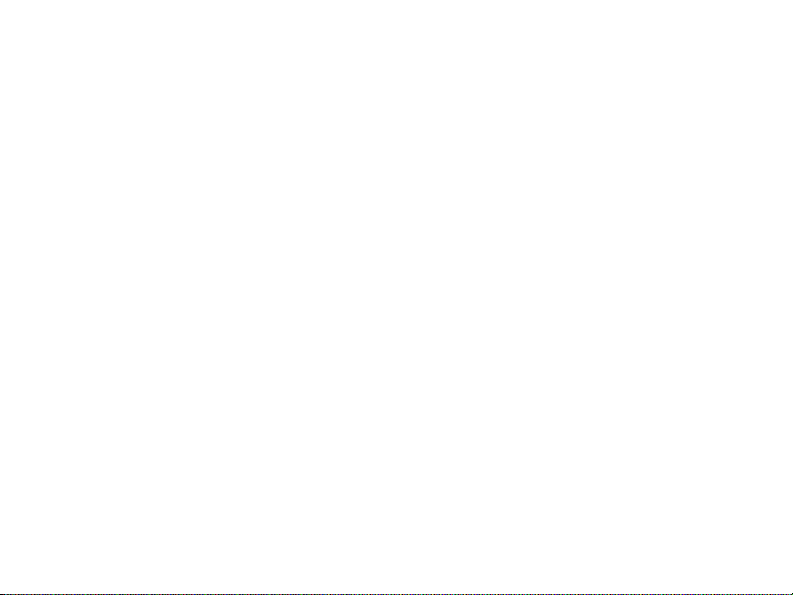
Communication
Lire un SMS
1. En mode veille, appuyez sur [Menu] →
Messagerie
→
Msgs reçus
.
2. Sélectionnez un message et appuyez sur la touche de confirmation.
Récupérer des messages d'une carte
SIM
Avant de pouvoir consulter les messages
stockés sur la carte SIM, vous devez les
copier dans un dossier de votre appareil.
1. En mode veille, appuyez sur [Menu]
Messagerie
Messages SIM
2. Appuyez sur <
Enlever
→
Marquer
→ <
.
Options
Options
> →
(pour
> →
Marquer/
sélectionner un message) ou
marquer
(pour sélectionner tous les
→
Tout
messages).
3. Appuyez sur <
Msgs reçus
Options> →
ou un dossier.
Vous pouvez désormais lire les messages
à partir du dossier de l'appareil.
MMS
Il est nécessaire de définir un point
d'accès avant de pouvoir utiliser le
service de messagerie multimédia.
Définir un point d'accès
Les paramètres de point d'accès peuvent
être fournis dans un message intelligent
provenant de votre opérateur
téléphonique. Pour définir
automatiquement un point d'accès à
l'aide d'un message intelligent, consultez
la section "Enregistrer les données ou les
paramètres des messages intelligents sur
votre appareil."
X
p.26
Copier
→
17
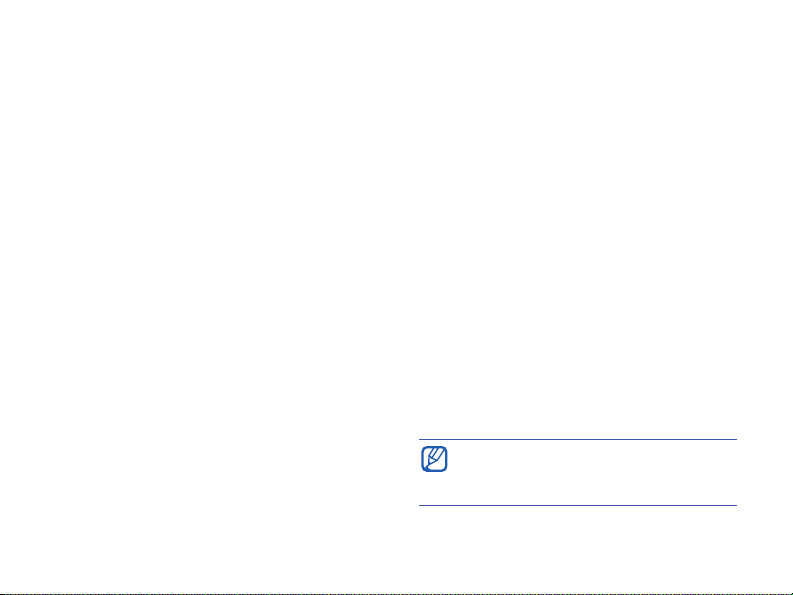
Communication
Pour définir manuellement un point
d'accès :
1. En mode veille, appuyez sur [Menu]
Paramètres
d'accès
.
→
Connexion
→
Points
2. Faites défiler vers le bas et appuyez
sur la touche de confirmation pour
sélectionner un point d'accès existant
ou appuyez sur <
Nouveau point d'accès
Options
> →
.
3. Configurez les options du point d'accès en fonction des consignes de votre opérateur.
Envoyer un MMS
1. En mode veille, appuyez sur [Menu] →
Messagerie
Message multimédia
18
→
Nouveau msg
.
→
2. Entrez un numéro de téléphone ou
appuyez sur la touche de confirmation
→
pour sélectionner un contact.
3. Naviguez vers le bas et rédigez l'objet du message.
4. Naviguez vers le bas et rédigez le texte du message.
5. Pour insérer un élément multimédia
existant, appuyez sur <
Insérer objet
→ un type d'élément
Options
> →
multimédia. Pour créer et insérer un
nouvel élément multimédia, appuyez
sur <
Options
→
un type d'élément multimédia.
> →
Insérer nouveau
6. Appuyez sur la touche de confirmation
→
Envoyer
pour envoyer le message.
Si vous souhaitez ajouter des photos,
la résolution ne doit pas dépasser
176 x 144.
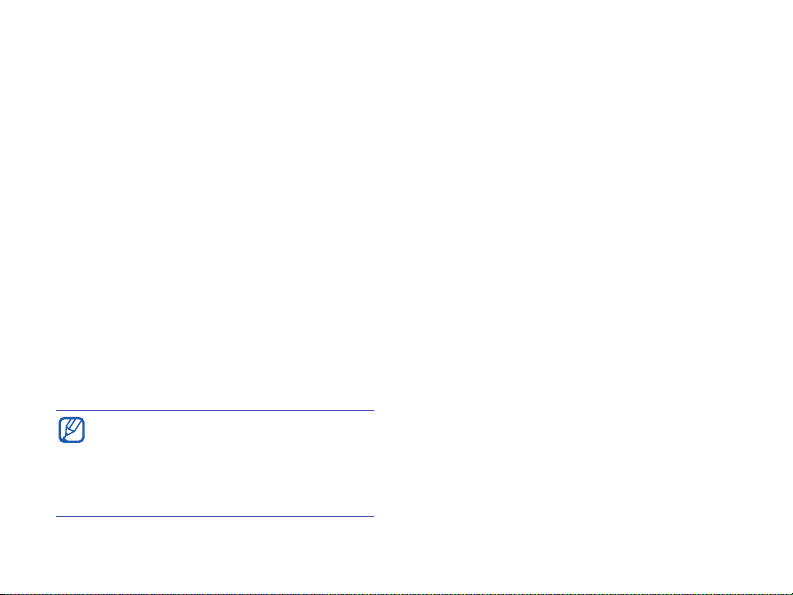
Communication
Modifier un MMS
Vous pouvez modifier votre MMS avant
de l'envoyer :
• Pour ajouter des champs à l'en-tête du
message, appuyez sur <
Champs d'adresse
Options
→ un type de
> →
champ
• Pour changer l'aspect du message,
appuyez sur <
Options
> → une
position de texte
• Pour prévisualiser le message créé,
appuyez sur <
Options
> →
Aperçu
.
• Pour supprimer un élément, appuyez
sur <
Options
> →
Supprimer
→ un
élément.
Vous pouvez ajouter des images, des
sons ou des vidéos aux diapositives.
Mais vous ne pouvez ajouter qu'un
seul type de contenu multimédia par
diapositive.
Lire un MMS
1. En mode veille, appuyez sur [Menu] →
Messagerie
→
Msgs reçus
.
2. Sélectionnez un message et appuyez sur la touche de confirmation.
Écouter la messagerie vocale
Si le numéro de votre boîte vocale est
prédéfini par votre opérateur, maintenez
la touche [
votre boîte vocale.
Si le numéro n'est pas prédéfini ou s'il
doit être modifié :
1. En mode veille, appuyez sur [Menu]
Outils
2. Entrez le numéro de boîte vocale fourni par votre opérateur.
1
] enfoncée pour accéder à
→
Bte d'appel
.
→
19
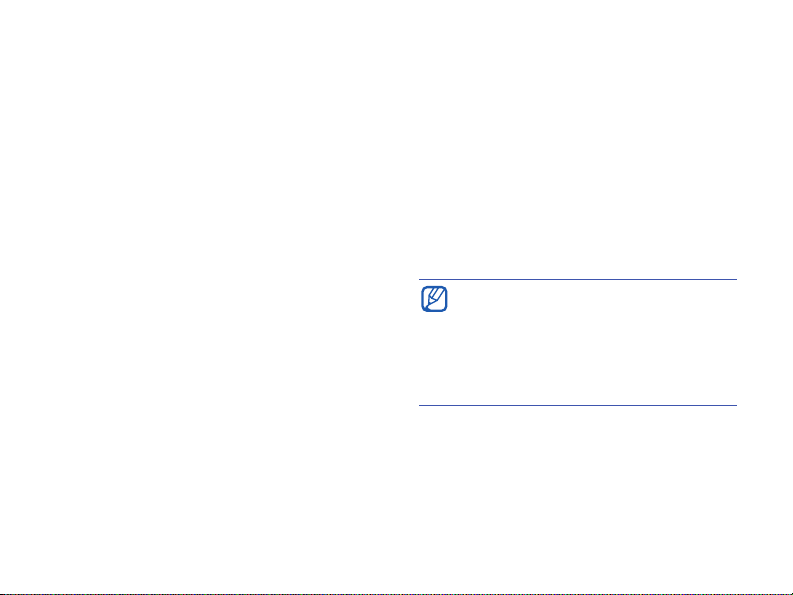
Communication
3. Appuyez sur <OK>. Vous pouvez désormais accéder à votre
boîte vocale en maintenant la touche [
enfoncée en mode veille.
E-mails
Pour pouvoir recevoir et envoyer des emails, vous devez créer une boîte aux
lettres.
Créer une boîte aux lettres
1. En mode veille, appuyez sur [Menu] →
Messagerie
Paramètres
lettres
2. Appuyez sur <
aucune boîte aux lettres n'existe ou
sur
Nouvelle boîte
déjà une boîte.
20
→ <
→
Options
E-mail
> →
→
Boîtes aux
.
Options
> →
Ouvrir
, si
, si vous possédez
3. Appuyez sur la touche de confirmation
pour lancer l'assistant de configuration
1
]
de boîte aux lettres, puis suivez les
instructions qui s'affichent à l'écran.
La nouvelle boîte aux lettres apparaîtra
automatiquement dans la Messagerie.
Pour changer de boîte aux lettres,
retournez aux Paramètres e-mail et
basculez de la "Boîte utilisée" vers une
autre boîte.
Si vous utilisez le protocole POP3, les
e-mails ne sont pas automatiquement
mis à jour lorsque vous êtes en ligne.
Vous devez vous déconnecter, puis
vous reconnecter pour visualiser les
nouveaux messages.
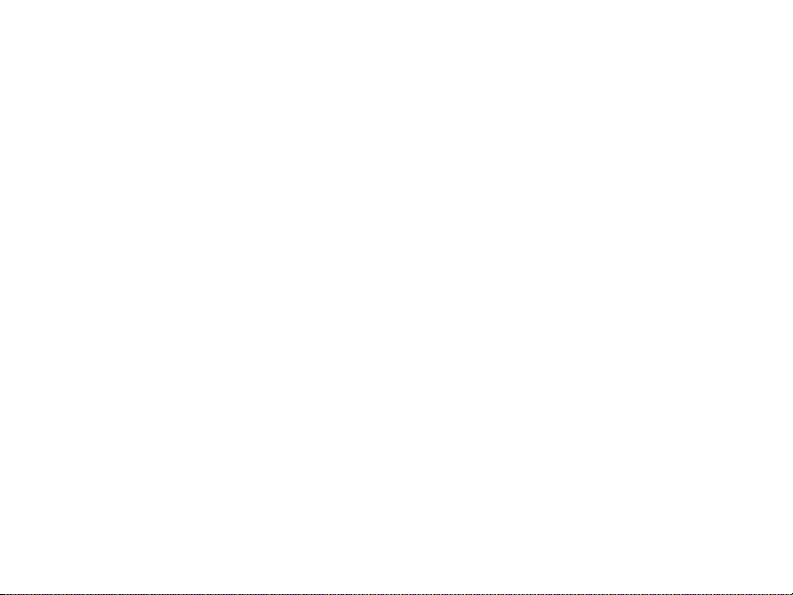
Communication
Envoyer un e-mail
1. En mode veille, appuyez sur [Menu] →
Messagerie
E-mail
→
Nouveau msg
→
.
2. Entrez une adresse e-mail ou appuyez sur la touche de confirmation pour sélectionner un contact.
3. Naviguez vers le bas et rédigez l'objet du message.
4. Naviguez vers le bas et rédigez le texte du message.
5. Appuyez sur <
Options
> →
Insérer
→
un type de pièce jointe (facultatif).
6. Appuyez sur la touche de confirmation
→
Envoyer
.
Si vous travaillez hors connexion ou en
dehors de la zone de couverture, le
message est placé dans le dossier A
envoyer jusqu'à la prochaine connexion.
Afficher un e-mail
Lorsque vous ouvrez une boîte aux
lettres, vous pouvez choisir de vous
connecter au serveur e-mail ou d'afficher
hors connexion les e-mails
précédemment récupérés. Une fois les
messages récupérés, vous pouvez les lire
hors connexion.
Pour visualiser un nouvel e-mail en
ligne :
1. En mode veille, appuyez sur [Menu]
Messagerie
2. Appuyez sur <
Connexion
3. Appuyez sur <
Télécharger e-mail
→ votre boîte aux lettres.
Options
> →
.
Options
> →
→
Nouveaux
→
.
21
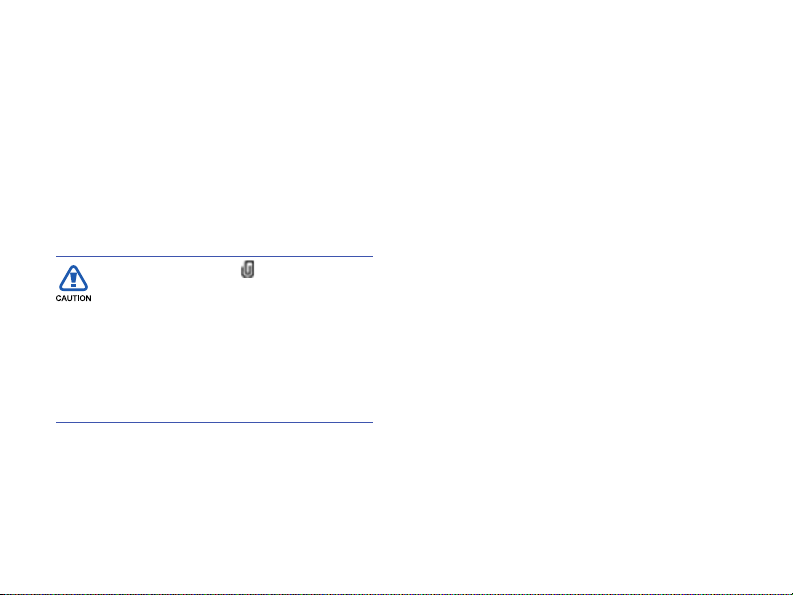
Communication
Pour visualiser un nouveau message hors
ligne :
1. Répétez les étapes 1 à 3.
2. Appuyez sur <
Déconnexion
Options
.
> →
Afficher ou enregistrer des pièces
jointes à un e-mail
Les pièces jointes ( ) peuvent
contenir des virus susceptibles
d'endommager votre appareil. Pour
réduire les risques, téléchargez
uniquement des fichiers provenant
de sources fiables. Pour plus
d'informations, consultez la section
"Gestion des certificats."
X
p.100
Pour visualiser une pièce jointe :
1. Dans un e-mail ouvert, appuyez sur
<
Options
22
> →
Pièces jointes
.
2. Sélectionnez la pièce jointe, puis appuyez sur la touche de confirmation.
La pièce jointe s'ouvre dans
l'application correspondante.
Pour enregistrer une pièce jointe :
1. Dans un e-mail ouvert, appuyez sur
Options
<
> →
Pièces jointes
.
2. Sélectionnez la pièce jointe et appuyez
sur <
Options
> →
Enregistrer
.
Supprimer un e-mail
Vous pouvez choisir de supprimer l'e-mail
sur l'appareil uniquement ou sur
l'appareil et sur le serveur de
messagerie.
Pour supprimer un message de l'appareil
uniquement :
1. En mode veille, appuyez sur [Menu]
Messagerie
→ votre boîte aux lettres.
→
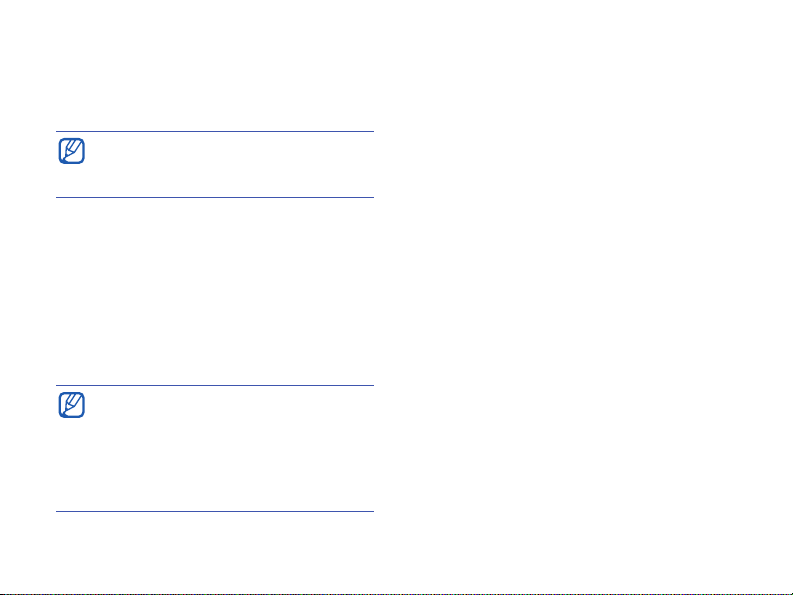
Communication
2. Sélectionnez un e-mail, puis choisissez
<
Options
Téléphone uniquement
> →
Supprimer
→
.
L'en-tête de l'e-mail restera dans la
boîte aux lettres jusqu'à la
suppression du message du serveur.
Pour supprimer un message à la fois de
l'appareil et du serveur :
1. En mode veille, appuyez sur [Menu]
Messagerie
→ votre boîte aux lettres.
→
2. Sélectionnez un e-mail, puis choisissez
<
Options
Téléphone et serveur
> →
Supprimer
→
.
Hors connexion, les messages sont
supprimés lors de la prochaine
connexion au serveur. Si vous utilisez
le protocole POP3, les messages sont
supprimés dès que la connexion à la
boîte aux lettres est clôturée.
Messages audio
Vous pouvez envoyer des messages
audio à l'aide de mémos vocaux ou de
clips audio. Pour enregistrer un mémo
vocal ou un clip audio, consultez la
section "Dictaphone.".
Envoyer un message audio
1. En mode veille, appuyez sur [Menu] →
Messagerie
Message audio
2. Appuyez sur <
destinataire
3. Sélectionnez un destinataire et
appuyez sur la touche de confirmation
→
<OK> → un numéro (si nécessaire).
4. Pour insérer un clip audio existant : a. Appuyez sur <
clip audio
X
p.52
→
Nouveau msg
.
Options
> →
.
Options
→
Depuis la galerie
Ajouter
> →
Insérer
→
.
23
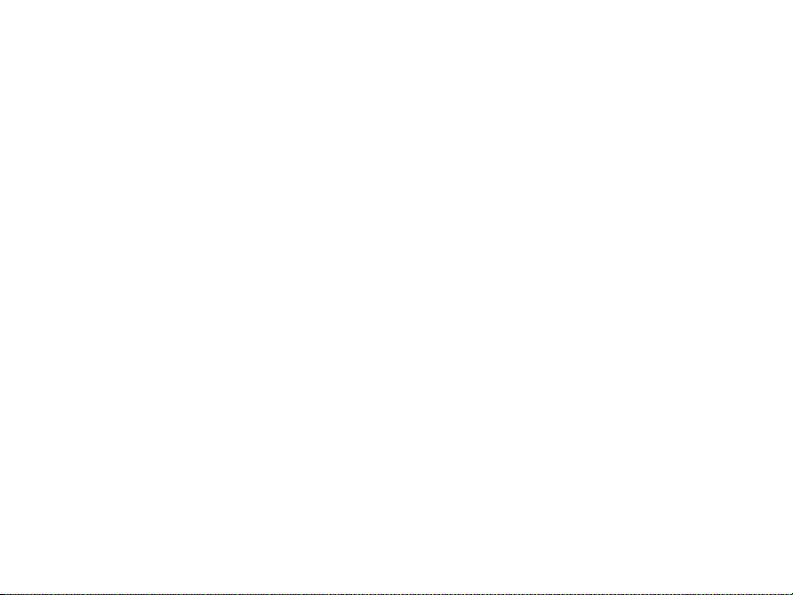
Communication
b. Sélectionnez un clip audio, puis
appuyez sur la touche de
confirmation (passez à l'étape 6).
5. Pour enregistrer et insérer un nouveau clip audio :
a. Appuyez sur <
clip audio
Options
→
Nouveau clip audio
> →
Insérer
b. Dès que l'enregistrement est
terminé, appuyez sur <
Arrêter
>
pour joindre automatiquement le
clip audio au message audio.
6. Appuyez sur <
Options
> →
Envoyer
Messages de diffusion
Si votre opérateur prend en charge cette
fonction, vous pouvez vous abonner aux
messages de diffusion pour recevoir des
notifications automatiques ou des infos
sur l'actualité. Pour en savoir plus sur les
messages de diffusion disponibles,
contactez votre opérateur.
24
Ajouter un sujet de diffusion
1. En mode veille, appuyez sur [Menu] →
Messagerie
Diffusion cellules
2. Appuyez sur <
Ajouter manuellement
.
3. Saisissez le nom et le numéro du
sujet, puis appuyez sur <
→ <
Options
Options
> →
.
> →
Sujet
→
.
OK
>.
S'abonner à des messages de
diffusion
.
1. En mode veille, appuyez sur [Menu] →
Messagerie
Diffusion cellules
→ <
Options
.
> →
2. Sélectionnez le sujet souhaité, puis
appuyez sur <
Options
> →
Souscrire
.
Désormais, votre appareil recevra
automatiquement les nouveaux
messages.
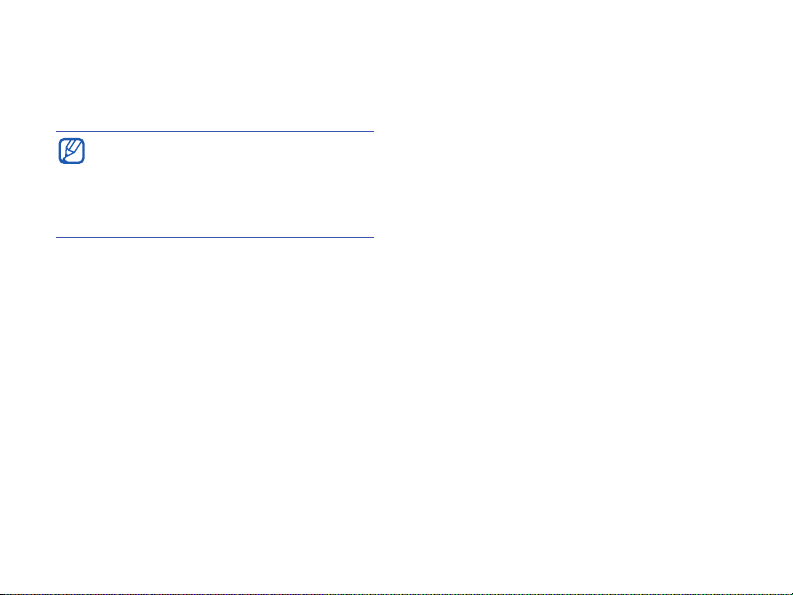
Communication
3. Pour annuler l'abonnement, appuyez
sur <
Options
souscription
> →
.
Annuler la
Certains paramètres de connexion
peuvent bloquer les messages de
diffusion. Contactez votre opérateur
téléphonique pour connaître les
paramètres appropriés.
Visualiser un sujet de diffusion
1. En mode veille, appuyez sur [Menu] →
Messagerie
Diffusion cellules
→ <
Options
.
> →
2. Sélectionnez dossier d'un sujet et appuyez sur la touche de confirmation.
3. Sélectionnez un sujet et appuyez sur la touche de confirmation.
Choisissez la notification
automatique des nouveaux
messages de diffusion sur cellules.
1. En mode veille, appuyez sur [Menu] →
Messagerie
Diffusion cellules
→ <
Options
.
> →
2. Sélectionnez le sujet souhaité, puis
appuyez sur <
Notification prioritaire
Options
> →
.
3. Pour interrompre les notifications
automatiques, appuyez sur
<
Options
prioritaire
> →
Enlever notif.
.
25
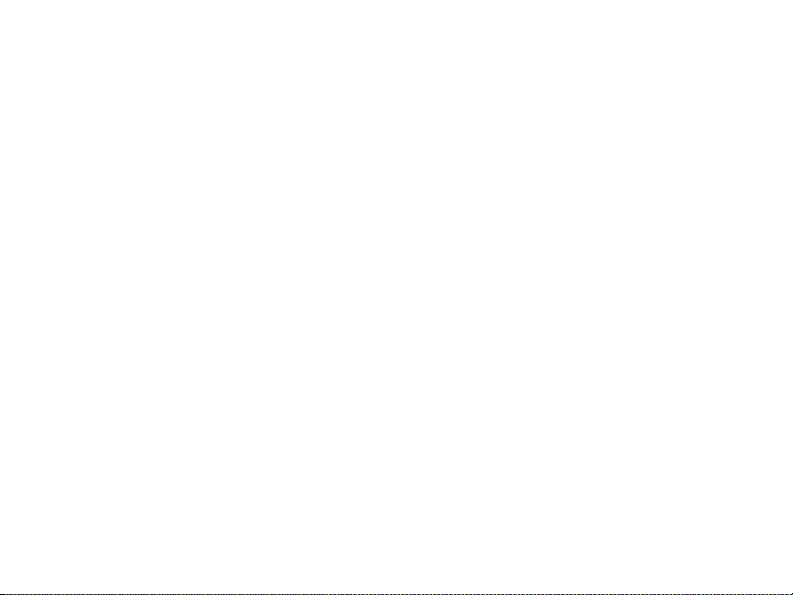
Communication
Messages intelligents
Votre appareil peut recevoir de nombreux
types de messages intelligents. On
appelle message intelligent un message
qui contient des cartes de visite, des
sonneries, des événements de l'agenda,
des signets ou des paramètres. Votre
opérateur peut vous envoyer des
messages intelligents permettant de
charger des paramètres sur votre
appareil.
Enregistrer les données ou les
paramètres des messages
intelligents sur votre appareil
1. En mode veille, appuyez sur [Menu] →
Messagerie
2. Sélectionnez un message et appuyez sur la touche de confirmation.
26
→
Msgs reçus
.
3. Appuyez sur <
Options
> et
enregistrez les données ou paramètres
en fonction du type de message
intelligent :
• Carte de visite : sélectionnez
Enregistrer carte visite
• Sonnerie : pour enregistrer dans la
Galerie
, sélectionnez
Enregistrer
• Entrée agenda : sélectionnez
Enregistrer dans Agenda
• Message WAP : sélectionnez
aux signets
ou
Enregistrer ds
Ajouter
Contacts
• Numéro de service SMS :
sélectionnez
Enregistrer
• Numéro de messagerie vocale :
sélectionnez
Enregistrer ds
Contacts
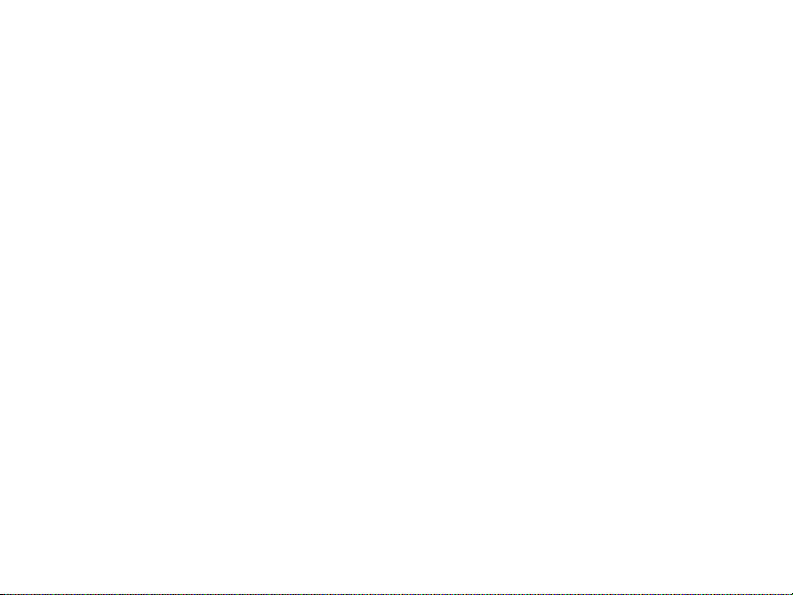
Communication
• Paramètres de point d'accès :
sélectionnez
• Paramètres e-mail : sélectionnez
Enregistrer
Vous pouvez également recevoir une
notification par e-mail pour connaître le
nombre de nouveaux e-mails disponibles
sur votre boîte aux lettres distante.
Enregistrer
Messages de service
Votre opérateur peut vous envoyer des
messages de service qui sont
automatiquement supprimés lorsqu'ils
atteignent leur date d'expiration. Vous
pouvez consulter ces messages de
service dans votre boîte de réception
(vous devrez peut-être télécharger les
messages de l'opérateur). Pour plus
d'informations sur les messages de
service, contactez votre opérateur.
Modification des options des
messages
Modification des options des SMS
En mode veille, appuyez sur [Menu] →
Messagerie → <
Paramètres
modifier les options suivantes :
•
Ctres de messagerie
les centres de messagerie définis ou
ajoutez un nouveau centre
(sélectionnez <
centre msgerie
Ctre msgerie utilisé
•
centre de messagerie à utiliser pour
l'envoi des SMS
•
Encodage caractères
un type de codage des caractères
(
Complet
longueur maximale du message de
moitié environ)
Options
→
Message texte
Options
pour l'Unicode réduit la
> →
: visualisez tous
> →
)
: sélectionnez le
: sélectionnez
pour
Nouveau
27
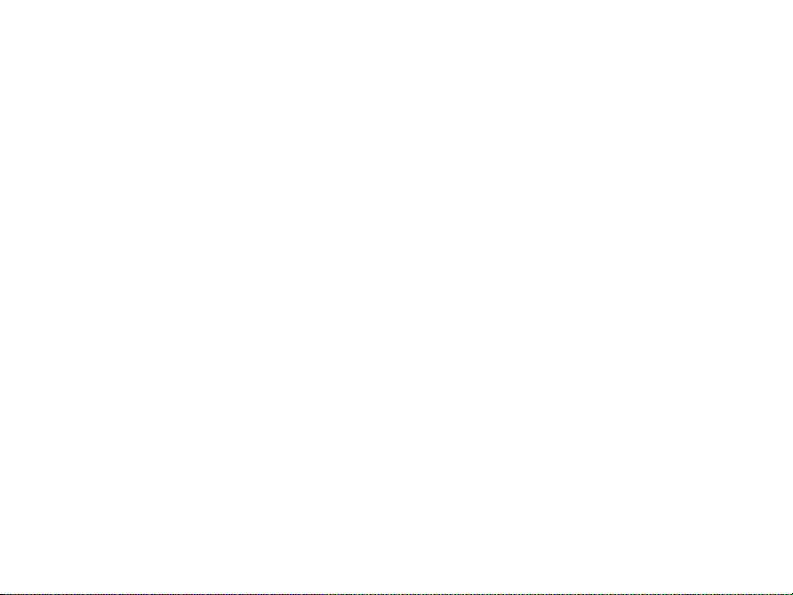
Communication
•
Recevoir accusé
: demander au
réseau de vous signaler la livraison de
vos messages
•
Validité du message
: définissez la
durée de validité du message. Si le
message ne peut pas être livré dans le
délai indiqué, il sera supprimé du
centre de messagerie
•
Msg envoyé comme
: sélectionnez un
format vers lequel convertir les SMS
•
Connexion préférée
: définissez un
type de connexion réseau
•
Répondre par même ctre
:
choisissez si l'appareil doit utiliser le
même centre de messagerie pour les
messages de réponse
28
Modification des options des MMS
En mode veille, appuyez sur [Menu] →
Messagerie
Paramètres
→ <
Options
→
Message multimédia
> →
pour modifier les options suivantes :
•
Taille de la photo
: définissez la taille
des photos jointes aux MMS (lors de
l'envoi d'un message à une adresse
e-mail, la taille des photos est réglée
sur
Petite
).
Mode création MMS
•
: choisissez un
mode pour la création des messages
multimédia
•
Point d'accès utilisé
: définissez un
point d'accès pour l'envoi des MMS
•
Récupération MMS
: définissez les
options de réception des MMS
•
Messages anonymes
: indiquez si
vous souhaitez ou non recevoir les
messages des expéditeurs anonymes
